吉吉写作是一款写作必备的辅助软件,它支持文字纠错、大纲管理、字数统计或是自动保存等功能,为用户带来了不错的写作平台,让用户能够集中精力在创作上,并提高自己的写作效率,因此吉吉写作软件吸引了不少的用户前来下载使用,当用户在吉吉写作软件中编写文章时,发现页面上的文字段落行距让自己很不满意,想要将其设置为单倍行距的样式,却不知道怎么来操作实现,其实操作的过程是很简单的,用户直接进入到选项窗口,接着在视图选项卡中点击单倍行距选项即可解决问题,那么接下来就让小编来向大家分享一下吉吉写作设置单倍行距的方法教程吧,希望用户能够从中获取到有用的经验。
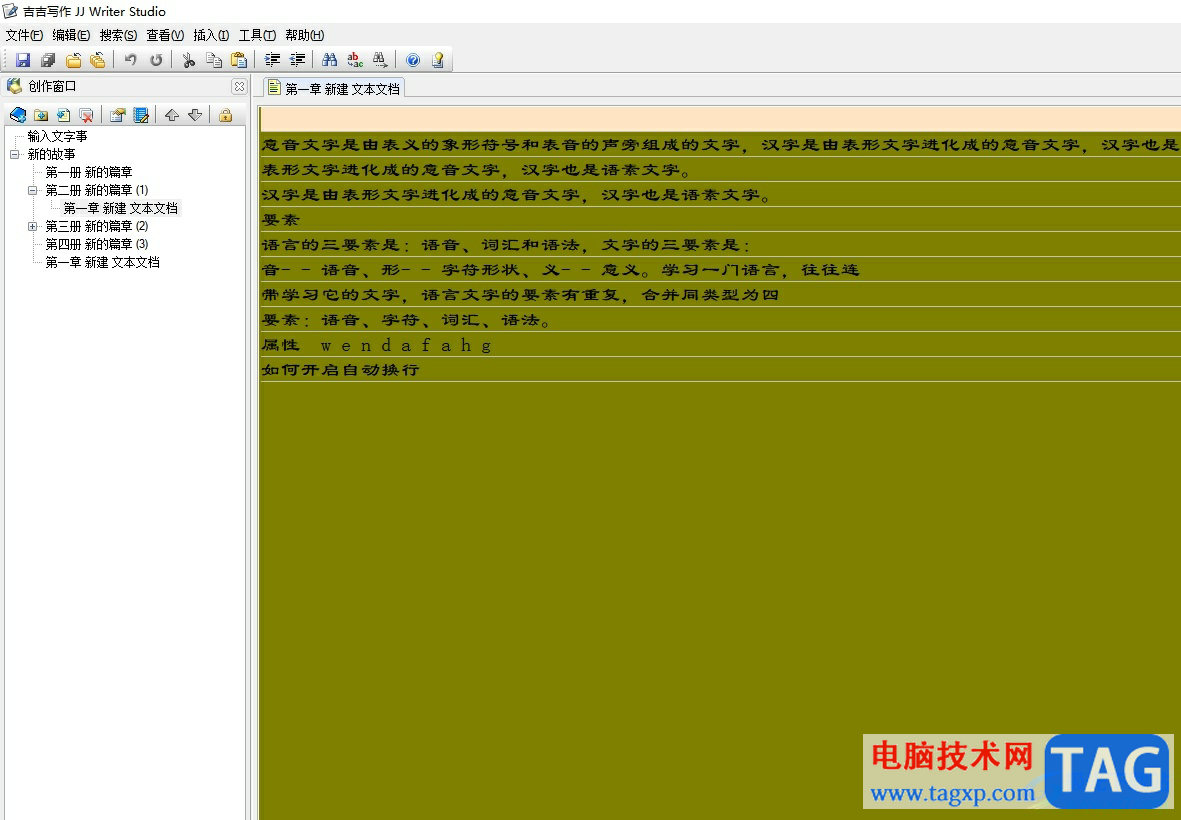
1.用户在电脑上打开吉吉写作软件,并来到文章的编写页面上来进行设置
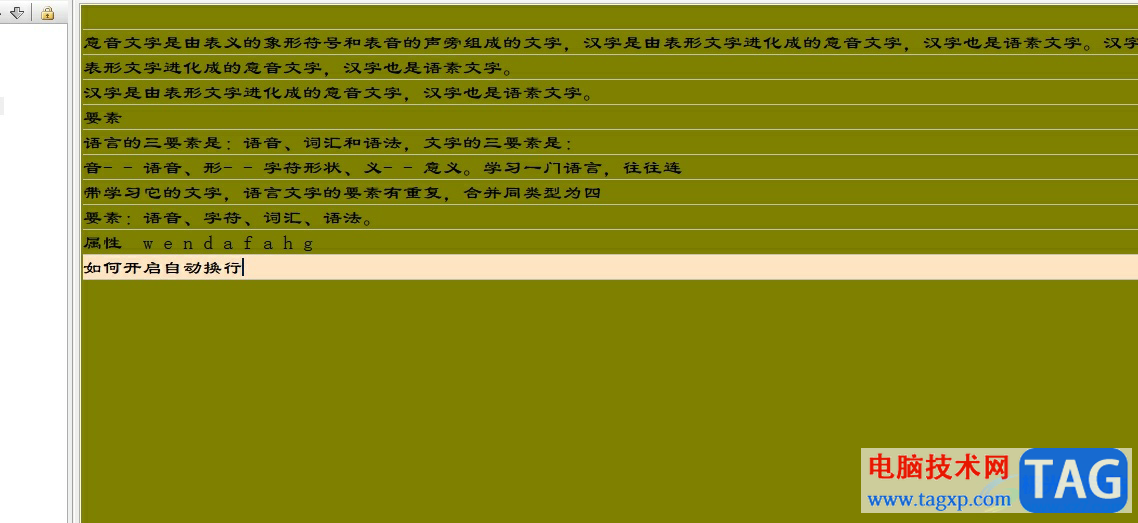
2.接着在页面上方的菜单栏中点击工具选项,将会显示出相关的选项卡,用户点击选项功能
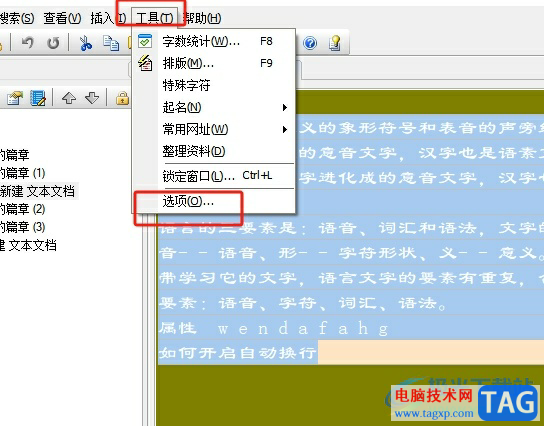
3.进入到选项窗口中,用户将左侧的选项卡切换到编辑器的视图选项卡上
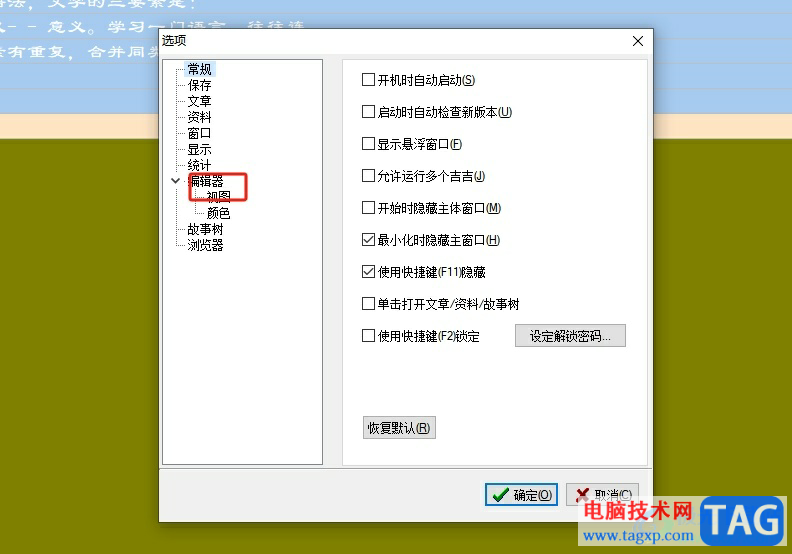
4.接着在页面右侧的板块中,用户在行间距板块中点击类型选项,弹出下拉选项卡,选择单倍行距选项
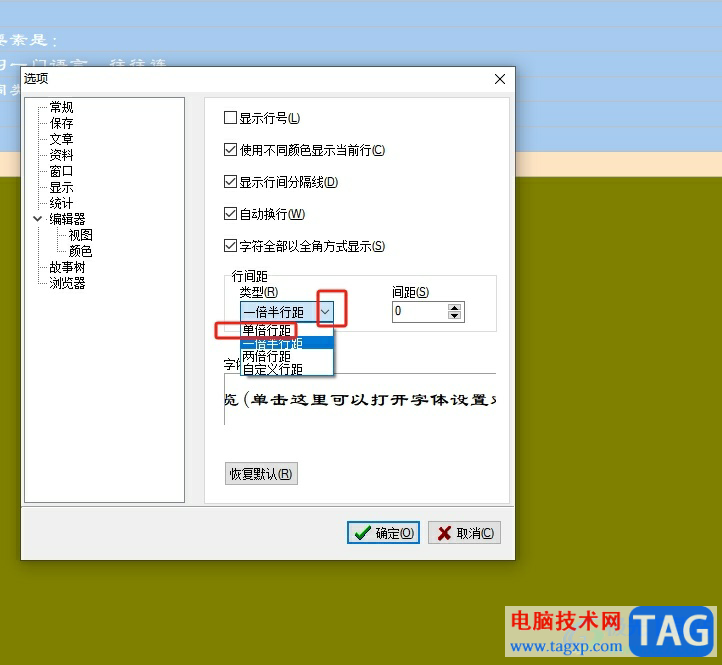
5.完成上述操作后,用户在窗口的右下角按下确定按钮即可解决问题
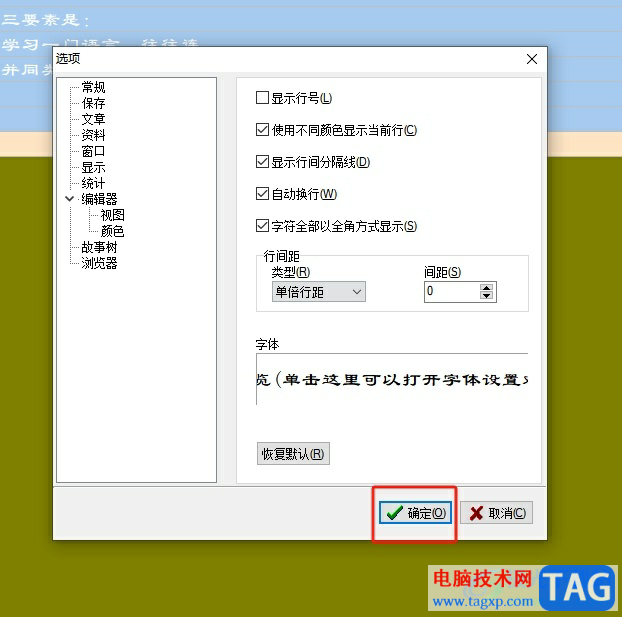
6.此时回到编辑页面上,用户就可以看到当前页面上的文字间距发生了变化
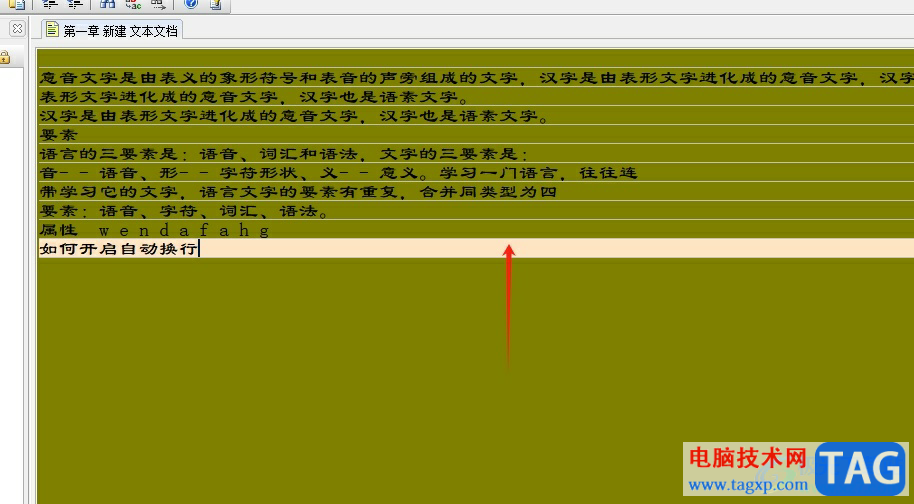
以上就是小编对用户提出问题整理出来的方法步骤,用户从中知道了大致的操作过程为点击工具-选项-视图-类型-单倍行距这几步,方法简单易懂,因此感兴趣的用户可以跟着小编的教程操作试试看,一定可以跟着小编的教程操作试试看。
 常见键盘故障的解决方案:键盘失灵时该
常见键盘故障的解决方案:键盘失灵时该
键盘失灵是许多电脑用户在日常使用中常常面临的问题,尤其在......
 王者荣耀双烧流猪八戒怎么出装
王者荣耀双烧流猪八戒怎么出装
王者荣耀双烧流猪八戒怎么玩双烧流猪八戒怎么出装王者荣耀游......
 《鬼谷八荒》混沌之息如何获得?混沌之
《鬼谷八荒》混沌之息如何获得?混沌之
鬼谷八荒是一款开放世界的沙盒修仙游戏。结合了修仙体系与山......
 《绝地求生》6.29更新了什么?6.29更新内
《绝地求生》6.29更新了什么?6.29更新内
绝地求生是一款超高人气的多人吃鸡玩法的射击枪战游戏,6.2......
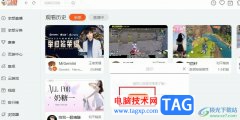 斗鱼直播清空历史播放记录的方法
斗鱼直播清空历史播放记录的方法
很多小伙伴之所以喜欢使用斗鱼软件,就是因为斗鱼中的功能十......

随着时代的进步科技的发展,笔记本越来越多的为人们所使用了,那么如何进行选购一台比较便宜的并且适合自己的笔记本呢?本文就和大家介绍笔记本电脑什么牌子好用又便宜吧....
很多小伙伴在使用钉钉软件完成邮件编辑时经常会需要在邮件中添加水印,这时我们该怎么进行设置呢。其实很简单,因为在钉钉中,我们可以直接找到水印设置工具,来控制邮件中的水印添加...
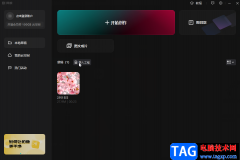
在部分视频中我们可以看到片尾有一些文字字幕,比如一些演职人员名单,一些合作方名单,一些个人用户名以及头像,一些提示点赞关注的效果等等。如果我们需要制作这样的片尾文字效果,...

剪映是目前非常火热的一款视频编辑器,可以通过剪映软件制作出自己喜欢的一个作品,你可以通过添加特效、转场、贴纸、字幕等操作,让视频更加的丰富多彩,增强视频的画面感,此外,我...

WPS文档是一款非常好用的软件,其中的功能非常丰富,操作非常简单,很多小伙伴都在使用。如果我们在电脑版WPS文档中插入表格后,发现表格断页显示,小伙伴们知道具体该如何进行操作吗,...
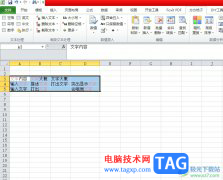
方方格子是一款专为excel打造的智能辅助工具,可以看作是一款插件工具,它有着强大且丰富的功能,并且支持文本处理、批量录入、删除工具、合并转换和重复值工具等功能,为用户带来了许...
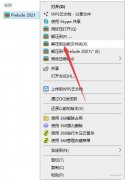
Prelude2020怎么安装?下面是小编介绍的Prelude2020下载与安装的图文教程,有需要的小伙伴一起来下文看看吧,希望可以帮助到大家!...

ps软件是一款功能非常丰富的美化图片的软件,该软件不仅可以进行图片的一个美化操作,也可以画一些好看的图案,比如我们想要快速的画出一个有太阳的图案效果,那么就可以通过ps软件中...

PicPick是一款非常好用的截图软件,其中的功能非常丰富,操作也是非常简单的,很多小伙伴都在使用。如果我们想要在中进行矩形截图,小伙伴们知道具体该如何进行操作吗,其实操作方法是...
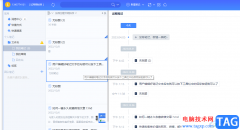
为知笔记虽说是一款笔记编辑类软件,但是区分其它同类型的软件,为知笔记更加注重工作笔记和团队协作,是一款很具特色的笔记软件,当用户在使用的过程中发现自己的笔记丢了,想要将其...

Pixso是一款十分强大的白板和原型设计软件,提供了十分齐全的功能,那么大家在使用的过程中就会使用到相应的功能进行编辑操作了,当我们通过Pixso进入到设置白板文件的创建窗口中时,如...
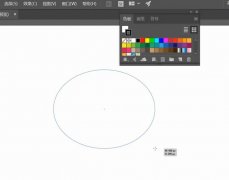
相信很多人都会使用到ai软件来绘制自己喜欢的图案,但是你们知道ai填充颜色的操作吗?下文小编就为你们带来了ai填充颜色的操作方法哦。希望可以帮助到有需要的朋友!...
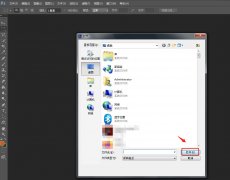
小伙伴们你们知道PS中怎么清空Camera Raw高速缓存呢?今天小编很乐意与大家分享PS中清空Camera Raw高速缓存的详细教程,感兴趣的可以来了解了解哦。...

平常自己会在电脑中操作很多的文件资料,比如你会在浏览器中访问很多的网页,而每一次访问的网页信息就会自动的生成一个浏览记录,当时间长久之后,就会占用浏览器的一个内存空间,不...

现在,很多小伙伴在工作和日常生活中都会剪辑一些视频,在需要剪辑视频时,很多小伙伴都会选择Adobepremiere这款专业软件。在Adobepremiere中有很多非常强大的功能,可以满足我们的各种视频剪...